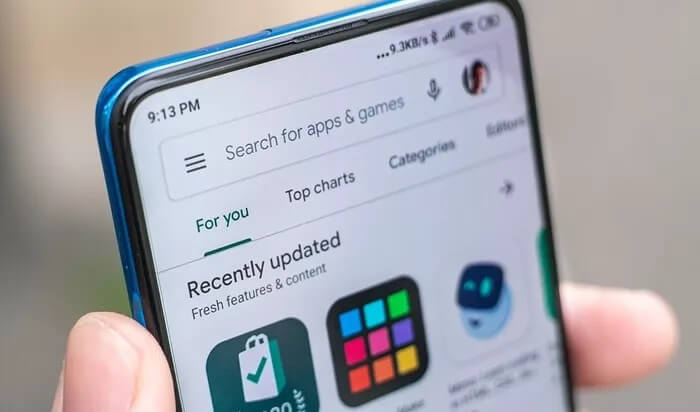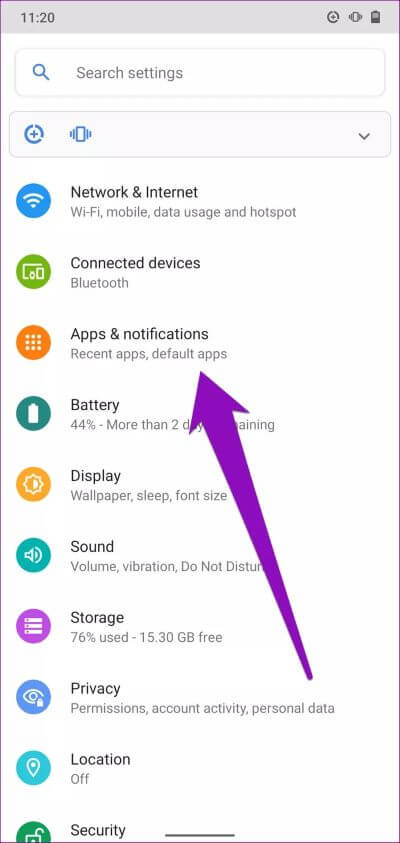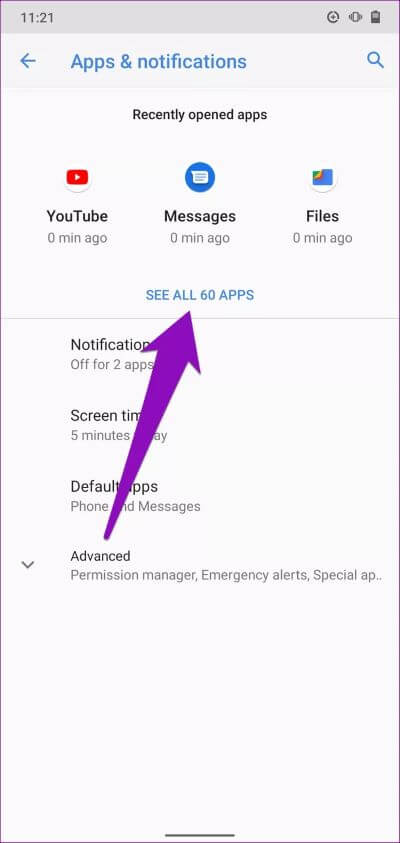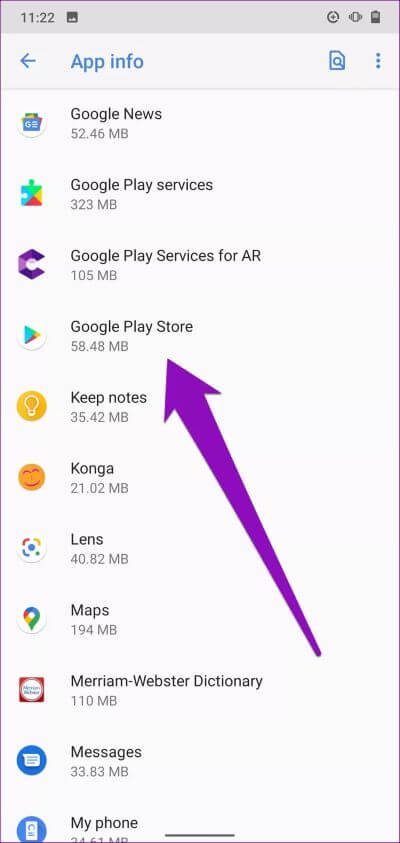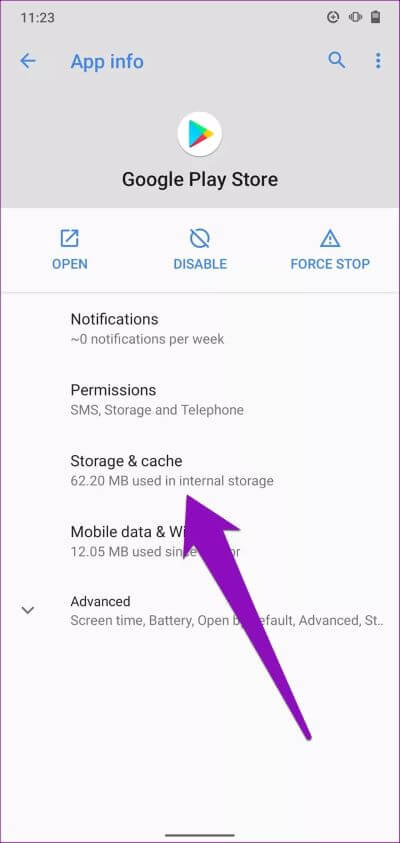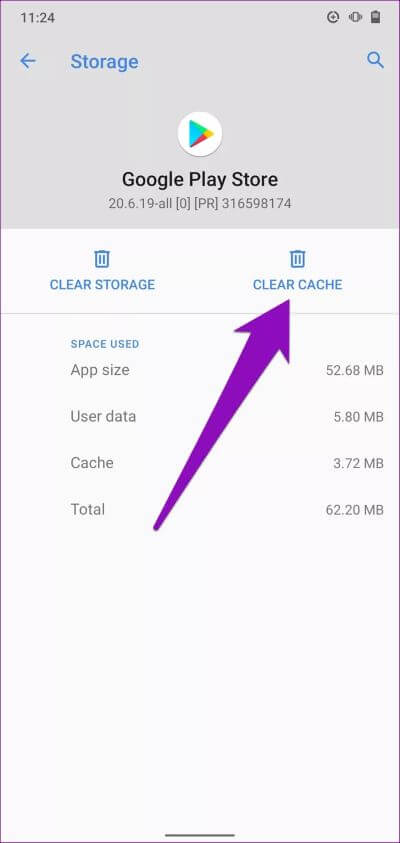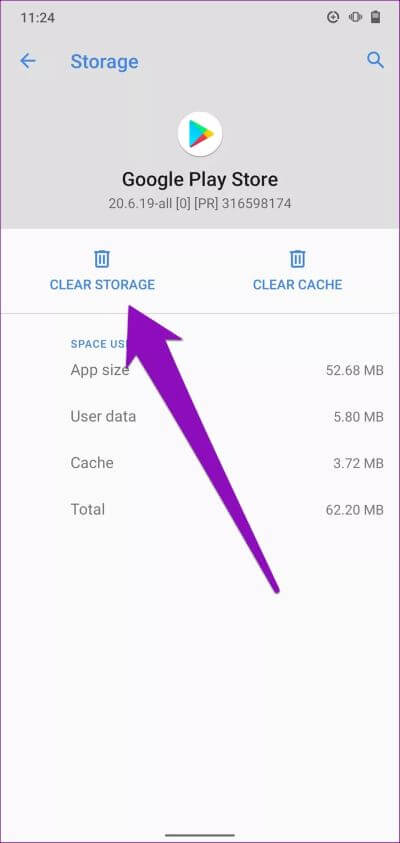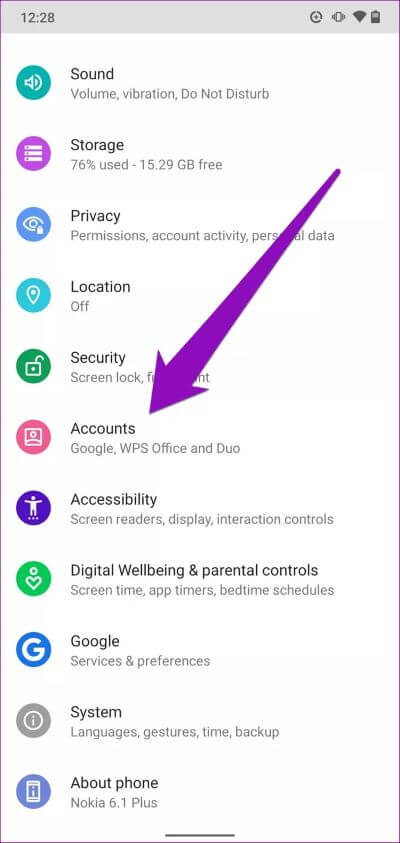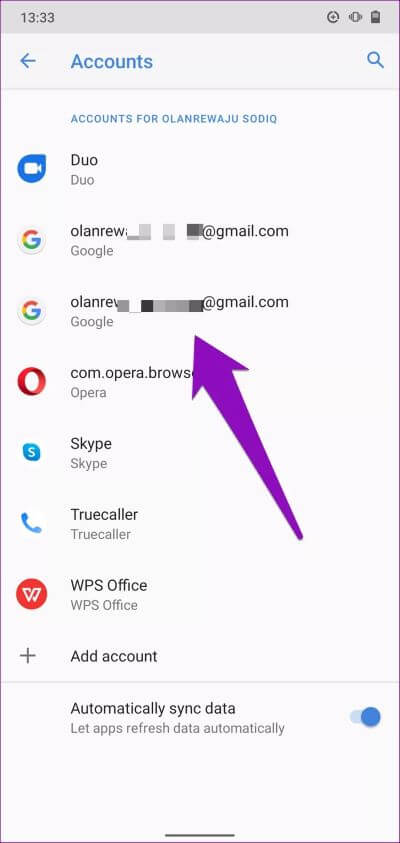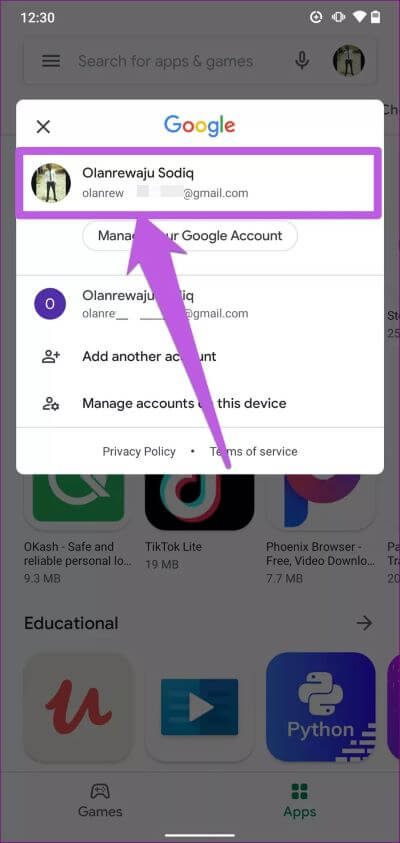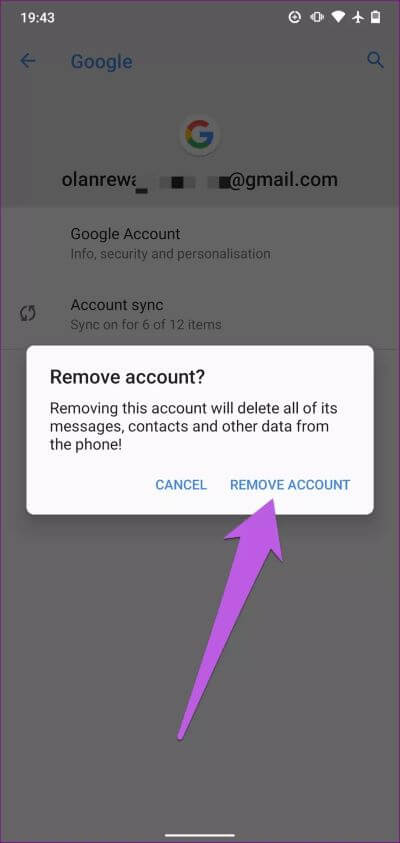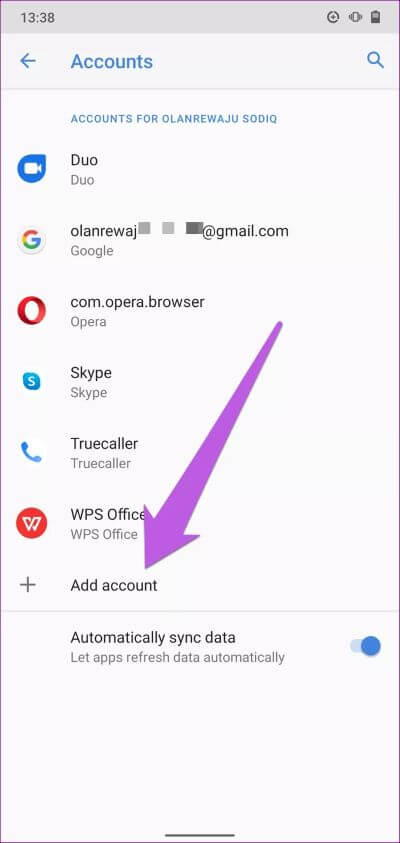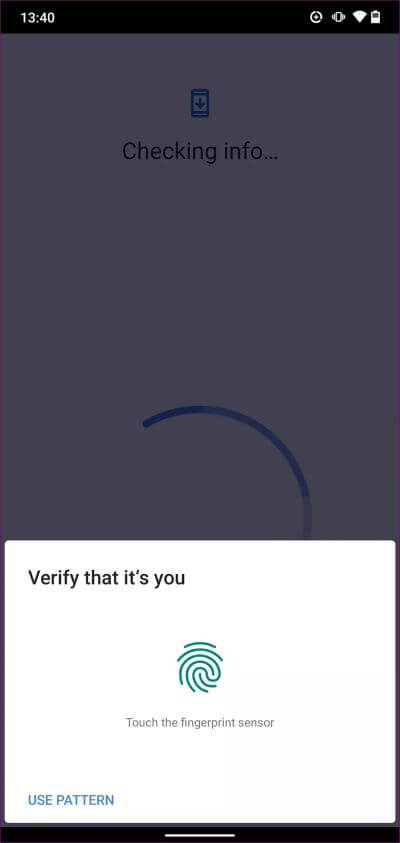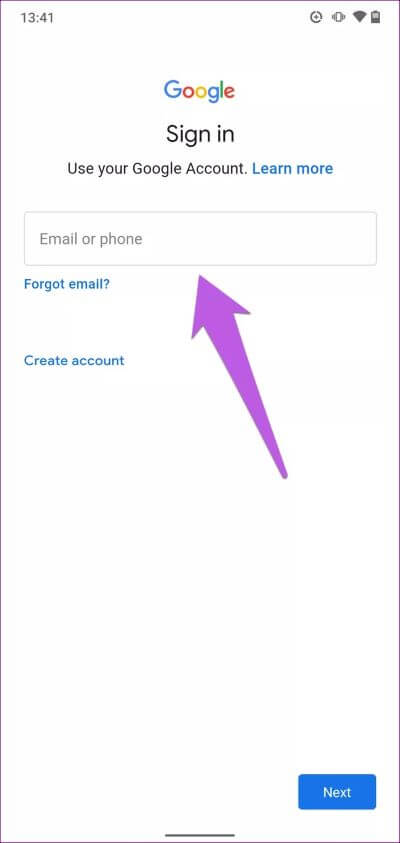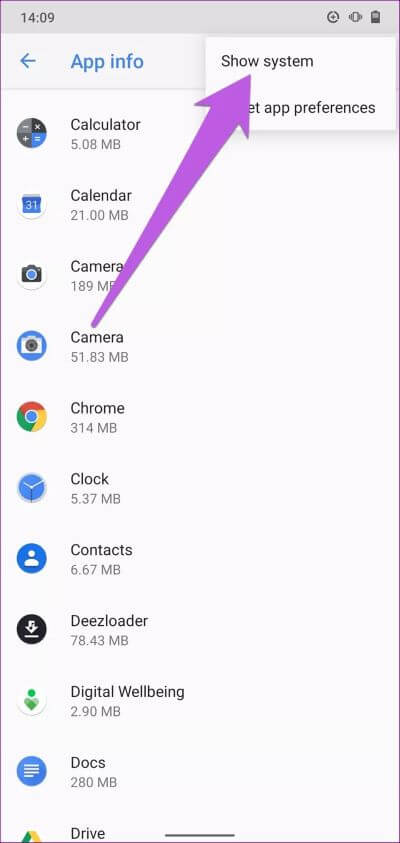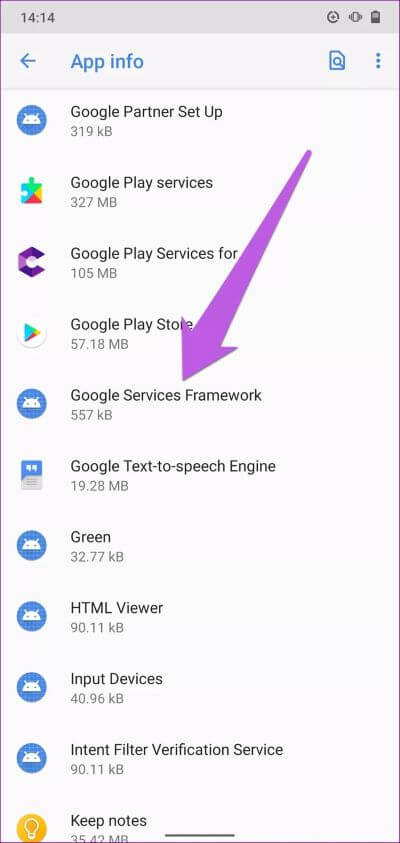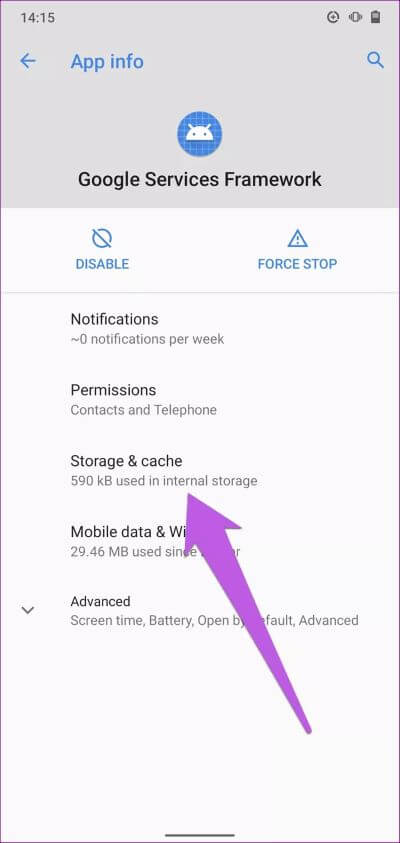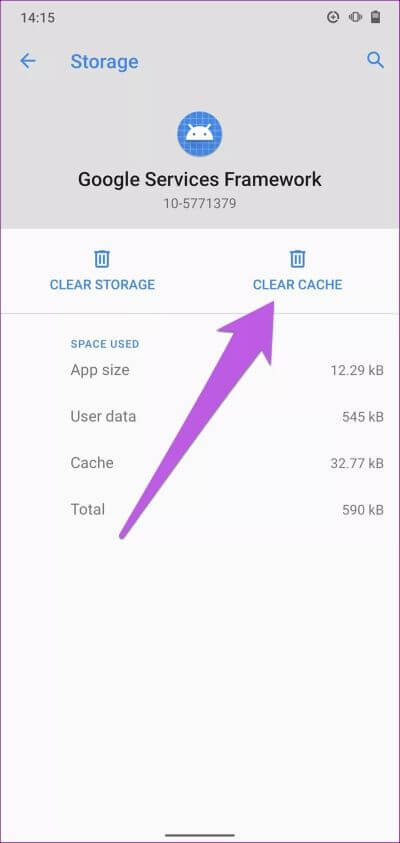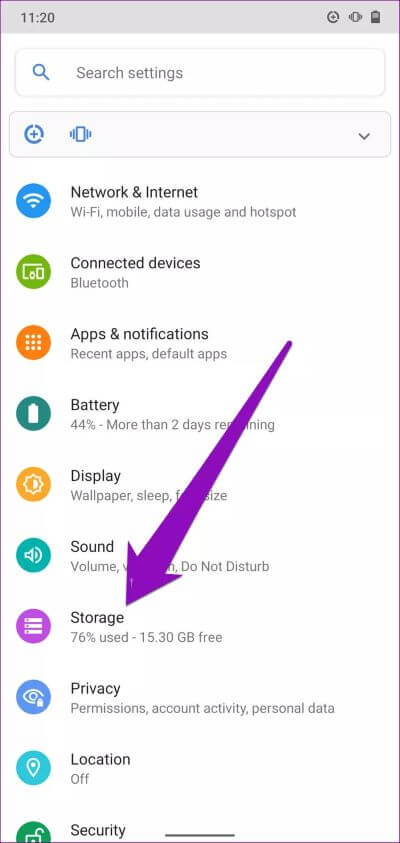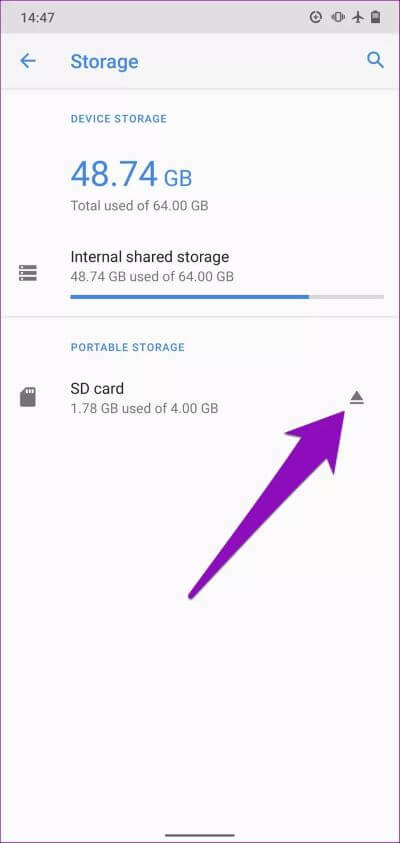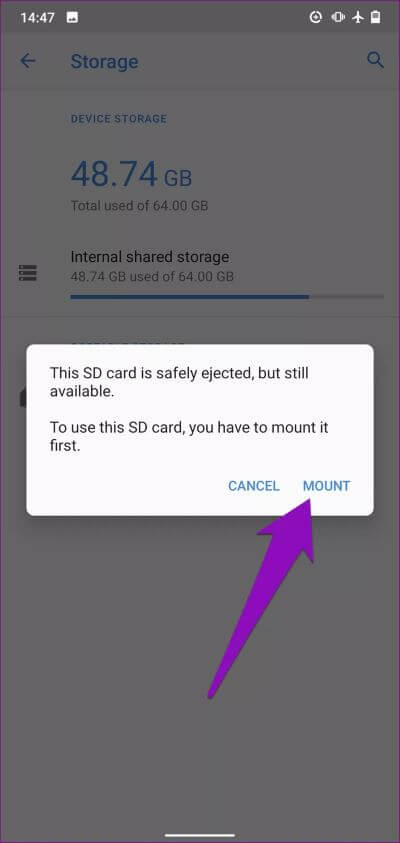Android'de Google Play 4 hatasını düzeltmenin en iyi 910 yolu
Google Play mağazasındaki her sorun için, çoğunlukla ekli bir hata kodu vardır. Bunlardan çok var. Android telefonunuz bir kod veriyorsa Hatası 910 Yüklerken veya Telefonunuzdaki uygulamaları güncelleme Android akıllı telefon, bir şeyin kesintiye uğradığı anlamına gelir ve düzeltmeniz gerekir. Bu hatayı bu yayında düzelten dört sorun giderme düzeltmesini test ettik ve geliştirdik.
“Hata kodu: 910”, kötü bağlantıdan bozuk geçici dosyalara ve diğer cihazla ilgili hatalara kadar değişen sorunlar nedeniyle Play Store'un cihazınıza uygulama yükleyemediğini gösterir. Telefonunuzu yeniden başlatmanın bu hatayı düzeltebileceğini lütfen unutmayın. Ayrıca şunu doğrulamanız gerekir: Cihazınızın İnternet bağlantısı etkin.
Hata devam ederse, aşağıda ayrıntıları verilen çözümlere gidin.
1. Önbellek ve depolama verilerini temizleyin
Daha önce de belirtildiği gibi, bu sorunu düzeltmek çok kolaydır. Başlamak için en iyi yer, Play Store'daki önbellek ve uygulama verilerini temizlemektir. Bu birçok kişi için etkili bir düzeltme Oyun deposu hataları ve komplikasyonları. Bunu yapmak için aşağıdaki adımları izleyin.
Adım 1: Bir menü oynatın Ayarlar Telefonunuzda seçin ve “Uygulamalar ve bildirimler”
Adım 2: Bundan sonra, tıklayın “Tüm uygulamaları görün”.
Adım 3: “Google Play StoreCihazınıza yüklenmiş uygulamalar listesinden.
Adım 4: “Depolama ve önbellek".
Adım 5: Şimdi tıklayın Önbelleği temizleyin.
Bundan sonra Google Play Store'a dönün ve uygulamaları yüklerken hata kodunun hala görünüp görünmediğini kontrol edin. Bu durumda, Google Play Store uygulama verilerini silmeye çalışmalısınız. Yukarıdaki 5. adıma geçin.
Adım 6: basın Depolama simgesini temizleyin ve Tamam'a basın Onay mesajında.
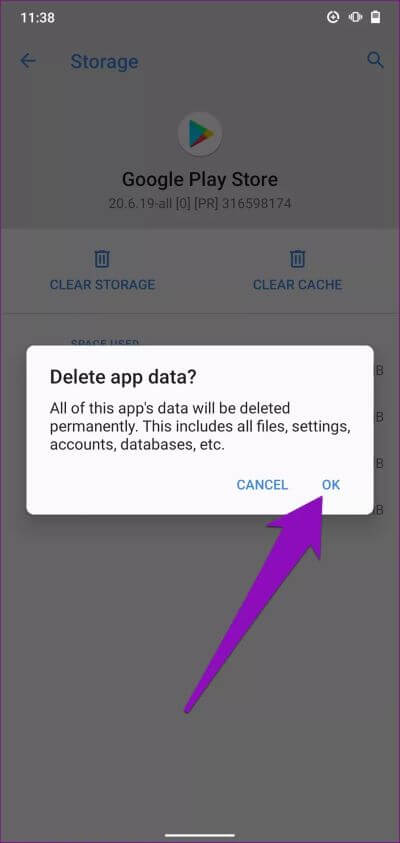
Not: Google Play Store verilerini silmek uygulamayı sıfırlar. Uygulama ayarları, yapılandırmalar, arama geçmişi vb. Silinecektir. Google Hesabınız Play Store'a bağlı kalacak. Ayrıca, Play Store verilerini silmek yüklü herhangi bir uygulamayı silmez, böylece korkacak hiçbir şeyiniz olmaz.
2. GOOGLE hesabını tekrar ekleyin
Play Store verilerini ve önbelleğini sildikten sonra hata devam ederse, yapın Google Hesabını kaldırarak Telefonunuzu tekrar ekleyin. İşte böyle.
Android'de Google Hesabını kaldırma
Adım 1: Bir menü oynatın Ayarlar Ve seçin Hesaplar.
Adım 2: Bundan sonra, tıklayın Google hesabı Cihazınızdaki Play Store ile bağlantılı.
Cihazınızla ilişkilendirilmiş birden fazla Google Hesabınız varsa Google Play Store'u başlatın, ardından arama kutusunun içindeki profil simgesini / resmini tıklayın. Üst bölümdeki hesap etkin hesaptır.
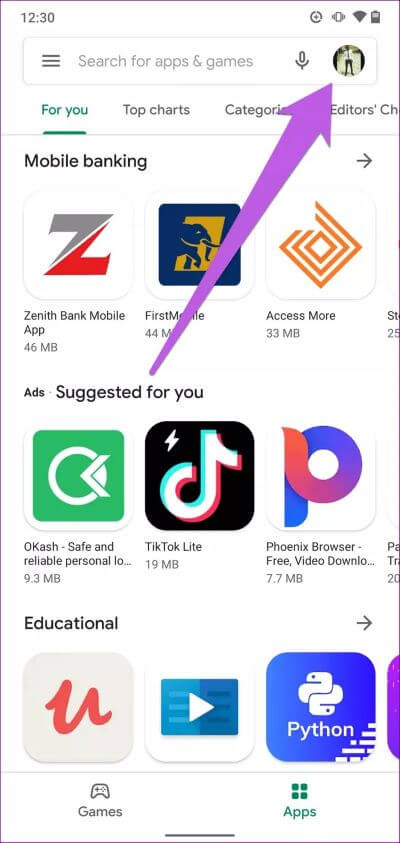
Adım 3: Bir düğmeyi tıklayın Hesabı kaldır Ve talep üzerine hesabı kaldır'ı seçin.
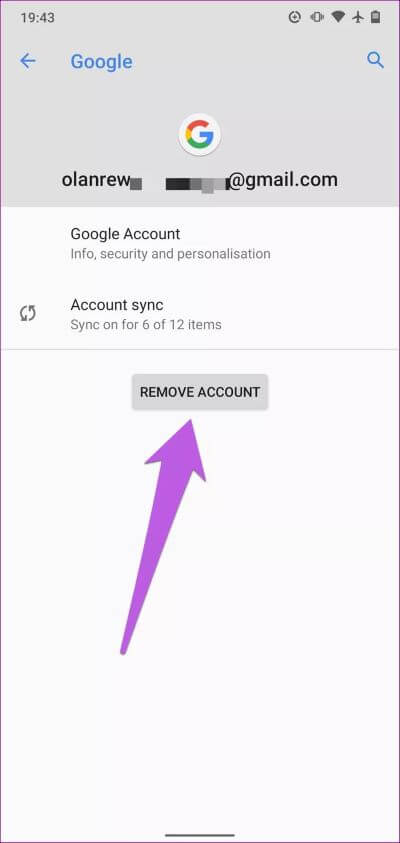
Android'de Google Hesabı ekle
Az önce kaldırdığınız hesabı yeniden eklemek için aşağıdaki adımları izleyin.
Adım 1: Adresine git Ayarlar> Hesaplar Ve basın Bir hesap ekleyin.
Adım 2: set Google Ve girin Bir şifre Cihazınız veya numaranız Kişisel kimlik Veya biyometrik kimlik doğrulama ile kontrol edin.
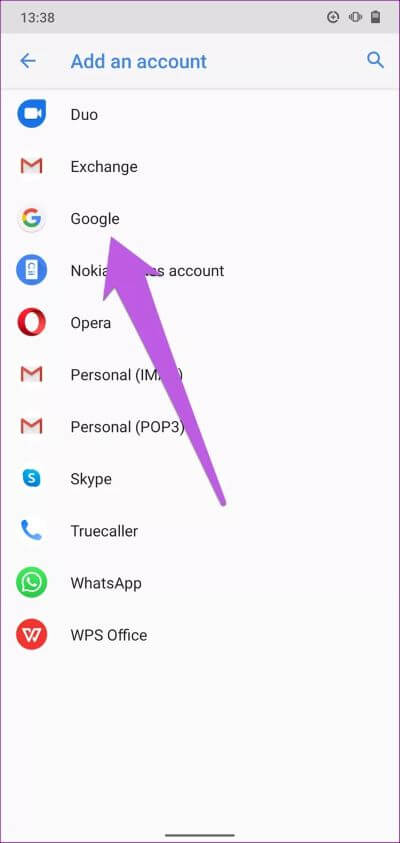
Adım 3: Veri girin Google Hesap Onayı Hesabı cihazınıza geri eklemek için sağlanan kutuda.
Cihazınıza bir uygulama yüklemeyi deneyin ve Play Store'da hala 901 hata kodu görüntülenip görüntülenmediğini kontrol edin.
3. Google hizmeti pencere önbelleğini temizle
Google Hizmet Çerçevesi, Android kullanıcılarının önceden yüklenmiş bazı Google uygulamalarını güncellemelerine yardımcı olmak için Google tarafından tasarlanmış bir sistem uygulamasıdır. Bu uygulama bozuk veriler veya başka bir şey nedeniyle düzgün çalışmıyorsa, Google Play Store'dan uygulama yüklerken sorun yaşayabilirsiniz.
Google Service Framework önbelleğini temizlemek bu sorunu çözebilir. İşte böyle.
Adım 1: koşmak Cihaz ayarlarınız Ve “Uygulamalar ve bildirimlerbaşlıklı bir kılavuz yayınladı
Adım 2: set Tüm uygulamalara bakın“. Cihazınıza bağlı olarak, seçenek “Başvuru bilgisi".
Adım 3: Şimdi tıklayın Menü simgesi Üç nokta sağ üst köşedeyken Sistemi Göster'i seçin.
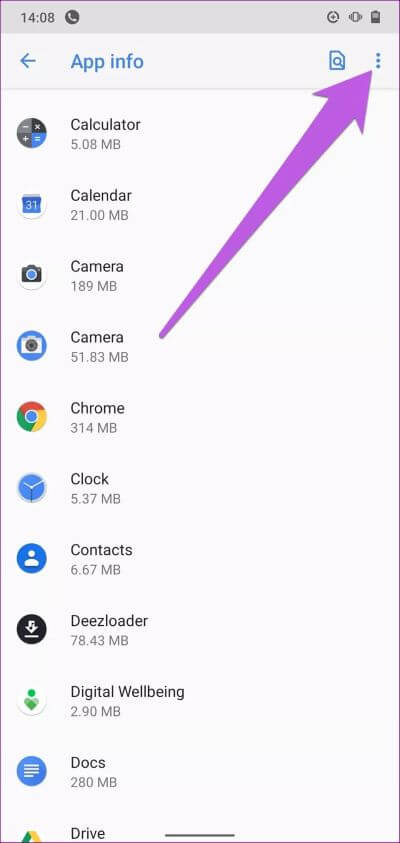
Bu, uygulama listesinde sistem uygulamalarını içerecektir.
Adım 4: Aşağı kaydırın ve bulun Google Hizmetler Çerçevesi Uygulama menüsünü açmak için üzerine tıklayın.
Adım 5: Bundan sonra, Depolama ve Önbellek.
Adım 6: basın Önbelleği temizleyin.
Google Play Store'a hala 910 hatasıyla uygulama yükleyemiyorsanız veya güncelleyemiyorsanız, bir sonraki sorun giderme çözümüne gidin.
4. SD kartı çıkarın
SD karttaki hasarlı dosyalar Google Play Store'dan uygulama yüklemesine de engel olabilir. Cihazınızda bir SD kartınız varsa, çıkarın ve takmaya / güncellemeye çalışın.
İlginç bir şekilde, SD kartı cihazınızdan çıkarmanız gerekmez. Android işletim sistemi, SD kartın neredeyse bağlantısını kesmenize izin veren yerleşik işlevlere sahiptir.
Adım 1: Bir menü oynatın Android ayarları Ve seçin depolama.
Adım 2: basın Çıktı simgesi yanında Hafıza kartı.
Şimdi Google Play Store'u açın ve 910 hata kodu olmadan uygulamaları yükleyip kuramayacağınızı / güncelleyip güncelleyemeyeceğinizi kontrol edin. Kaldırılan SD kartı yeniden yüklemek için SD karta dokunun ve istendiğinde Bağla'yı seçin.
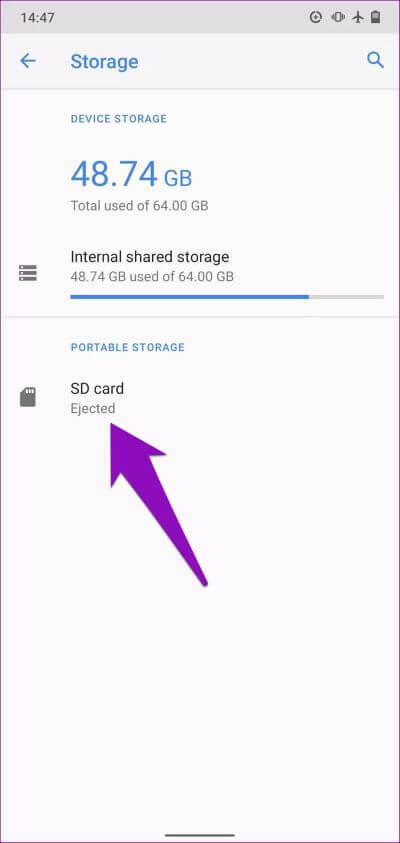
PLAY mağazasını tamir et
Yukarıdakilere ek olarak, cihazınızın işletim sistemini de güncellediğinizden emin olmalısınız. Google Play Store ve Google Play hizmetlerini manuel olarak güncellemek, 910 hata kodunu da düzeltebilir.